win11 시작 시 보안 센터 문제를 해결하는 방법
- 王林앞으로
- 2024-01-03 21:36:101421검색
많은 친구들이 Win11을 켰을 때 항상 보안 센터가 켜져 있다고 표시하는데, 이는 실제로 컴퓨터를 보호하기 위해 보안 센터를 기본적으로 켜지 않기 때문에 서비스 목록에 들어가 보안 센터를 설정하기만 하면 됩니다. 자동으로 켜지도록 해보세요.
Windows 11을 시작할 때 보안 센터가 표시되면 어떻게 해야 하나요? 1. 먼저 키보드의 "win+r" 단축키를 눌러 "실행"을 불러옵니다.
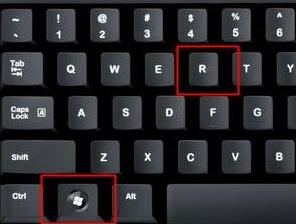 2. msc"를 입력하고 Enter를 눌러 열기를 확인하세요. 서비스 목록입니다.
2. msc"를 입력하고 Enter를 눌러 열기를 확인하세요. 서비스 목록입니다.
 3. 그런 다음 "보안 센터" 보안 센터를 찾아 두 번 클릭하여 엽니다.
3. 그런 다음 "보안 센터" 보안 센터를 찾아 두 번 클릭하여 엽니다.
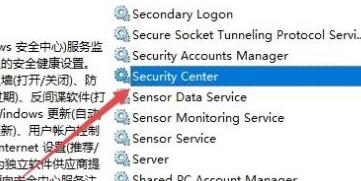 4. 마지막으로 시작 유형을 "자동"으로 설정하고 컴퓨터를 저장하고 다시 시작합니다.
4. 마지막으로 시작 유형을 "자동"으로 설정하고 컴퓨터를 저장하고 다시 시작합니다.
위 내용은 win11 시작 시 보안 센터 문제를 해결하는 방법의 상세 내용입니다. 자세한 내용은 PHP 중국어 웹사이트의 기타 관련 기사를 참조하세요!
성명:
이 기사는 somode.com에서 복제됩니다. 침해가 있는 경우 admin@php.cn으로 문의하시기 바랍니다. 삭제

